在日常使用电脑过程中,我们经常会遇到电脑连接音箱后通话无声的困扰。这不仅影响了我们的工作效率,也降低了生活的便利性。本文将就这一问题进行深入探讨,并提供可能的原因分析以及具体的解决方案,以帮助您快速解决电脑音箱通话无声的难题。
一、问题检查与初步诊断
1.检查音箱连接线是否正确
在处理音箱无声音问题之前,首先需要确认音箱的连接线与电脑是否正确连接,包括音频线或USB线是否牢固接入相应的接口。
2.检查音箱电源与音量
确认音箱电源已打开,并且音量调节至适当位置。有时候,问题的解决可能就这么简单。
3.验证操作系统音频设置
进入电脑的“声音”设置中,检查扬声器是否被设置为默认播放设备,并且确保没有被静音。同时,检查音箱的配置是否正确,例如扬声器是单声道还是立体声。

二、软件层面的排查
1.驱动程序问题
更新声卡驱动程序:过时或不兼容的声卡驱动程序可能会导致音箱无声。请访问电脑制造商的官方网站下载并安装最新的声卡驱动程序。
回滚驱动程序:假如更新驱动后问题依然存在,尝试回滚到之前的一个较稳定的驱动版本。
2.操作系统音频服务检查
音频服务状态:确保Windows音频服务正在运行。若服务未启动,可通过“运行”>输入`services.msc`>找到`WindowsAudio`服务并启动。
服务优先级调整:确保`WindowsAudio`服务的启动类型设置为自动。

三、硬件层面的排查
1.音箱端硬件检查
音箱本身问题:关闭电脑,直接使用手机或其他设备尝试播放声音,以判断音箱是否正常工作。
音频接口问题:更换音频接口或尝试使用其他音箱接口,看是否为接口损坏导致无法输出声音。
2.电脑端硬件检查
声卡硬件故障:电脑内置声卡若出现问题,可能需要维修或更换硬件。
外置声卡问题:如果使用外置声卡,检查声卡的指示灯是否正常,尝试更换USB端口或接触其他电脑测试。
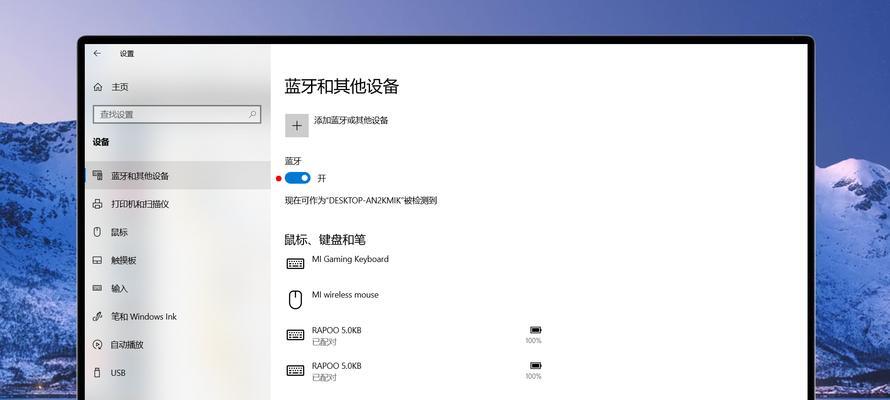
四、其他可能的原因
1.软件冲突或程序设置问题
某些通讯软件可能会更改声音输出设置,比如将输出设备设置为耳机或其他音频设备。请检查相关软件的音频设置。
2.系统文件损坏
系统文件损坏可能导致音频服务无法正常工作。可以使用系统自带的故障排除工具,或在命令提示符下输入`sfc/scannow`来扫描和修复系统文件。
3.BIOS设置问题
进入BIOS设置确保没有错误的音频设置(如禁用板载声卡等),并将其调整为默认状态。
五、
电脑连接音箱后通话无声可能由多种原因造成,从操作简单的软件设置问题,到需要专业知识解决的硬件故障,都可能是导致该问题的元凶。通过以上步骤,我们能够一步步排查并解决问题。记住,在日常使用电脑时,要养成良好的维护习惯,定期检查和更新驱动程序,这样可以预防大部分常见的故障。如若问题依旧无法解决,建议联系专业技术支持或专业人士进行诊断和修复。
通过本文的介绍,您应该能够对电脑连接音箱通话无声的问题有一个全面的了解,并找到针对性的解决方法。希望这些问题能够被顺利解决,让您的音频体验恢复正常。








